在更新win7系统的时候,Windows Update会抛出一条错误消息,提示错误代码0x80070057,指出安装更新时出现问题,无法继续升级。这个时候你可以选择重新下载一个全新的系统,或者解决错误代码0x80070057的问题,具体怎么操作,快跟小编一起来看看。
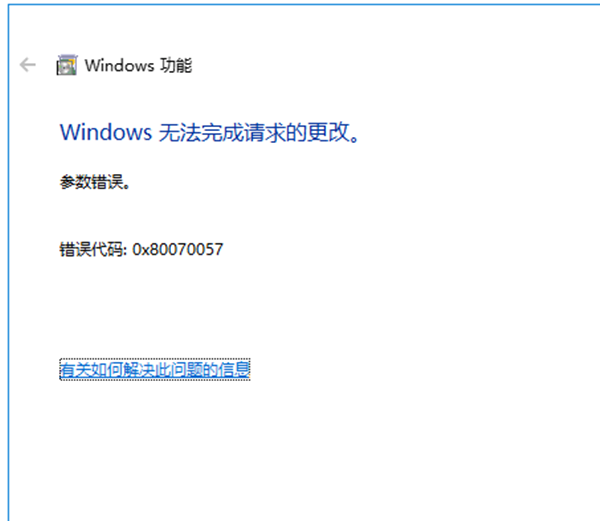
错误代码0x80070057错误解决方法
1、进入系统,按键盘上的win+R打开运行命令,在运行命令中输入“regedit”并回车。
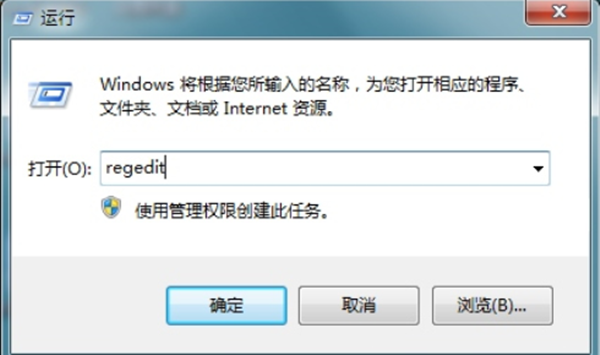
2、在打开的注册表编辑器中依次打开“HKEY_LOCAL_MACHINESOFTWAREMicrosoftWindowsUpdate”,找到UX下的“IsConvergedUpdateStackEnabled”项,进入下一步。

3、打开该项,将数值修改为0,点击保存即可,关闭注册表编辑器,重启电脑就可以解决问题了。
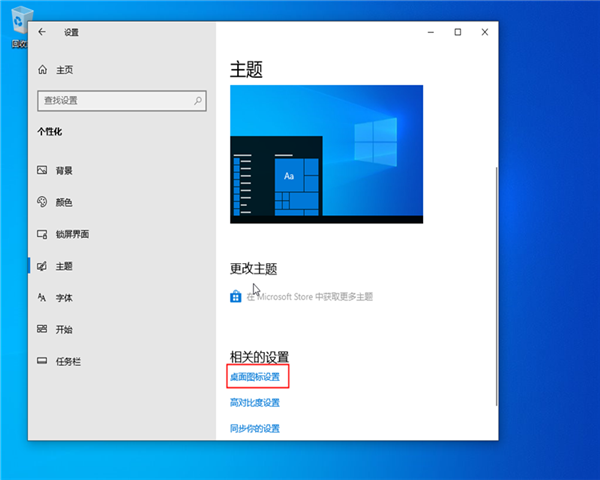
win7 配置组件服务中的我的电脑提示80070057?
0x80070057的报错一般和系统服务缺失有关,不排除其他因素,
1.如果有安装优化查杀软件,查看软件的优化记录项目列表,找到所有系统服务,将优化的服务项目还原。
2.在C:\Windows\System32,找到cmd,以管理员运行cmd,粘贴输入sfc /scannow命令,进行修复操作。
3. 任务管理器-服务-打开服务列表-查看Windows Update,Windows Installer,Windows Modules Installer是否是正常运行的状态。
求采纳!
win7升级win10错误代码: 0x80070057
win7升级win10错误代码: 0x80070057的解决办法
win7家庭版升级到win10失败,提示代码80070057解决方法:
1、可能是更新下载时异常,或者出现数据不完整导致安装读取文件失败。因此第一步应该对更新文件目录着手,具体文件路径在下面C:\Windows\SoftwareDistribution\Download。
2、按下快捷键Ctrl+A选择全部文件,删除全部文件和文件夹。
3、接下来需要做的是检查或者修复存在异常的更新文件。
这里以操作系统Win8.1为例,右键开始菜单选择[命令行(管理员)]打开命令行。
4、复制下面三条命令到命令行执行,复制后在命令行右键选择粘贴,逐条执行。
Dism /Online /Cleanup-Image /CheckHealth。
Dism /Online /Cleanup-Image /ScanHealth。
Dism /Online /Cleanup-Image /RestoreHealth。
5、上述命令除了第一条很快之外,另外两条命令约需要10分钟完成检查修复。
所有命令执行完毕,基本上解决文件错误的问题,右键升级图标转到[系统更新]。
6、Win10系统升级文件需要重新下载到本地。
7、Win10系统经过下载,安装初始化,重启后就能够把电脑升级到Win10正式版。
错误代码0x57如何修复
建议你使用win+r组合键打开运行,输入“regedit”,确定后打开注册表,依次打开“hkey_local_machine\software\microsoft\windowsupdate”,找到并打开ux下的“isconvergedupdatestackenabled”项,把数值数据修改为0,保存后退出注册表,然后重启系统。
电脑重启后,用户就可以直接进行系统更新,遇到错误代码0x80070057的用户都可以参考一下这个方法。
